We wtorek byłam na wycieczce i z tego też zrobię post, ale na razie mi się nie chce :d. A o czym dzisiaj? O przerabianiu zdjęć :3.
No dobra, ale po co wiedzieć jak przerabiać zdjęcia, jak nie mamy programu... Dlatego przychodzę z pomocą i oto....... photogramio KLIK. Jest to stronka na, której znajdziecie: edytor zdjęć, filtry do zdjęć i photoshop [wszystko online]. Ja mimo iż mam photoshop to korzystam z tego ponieważ ten jest bardziej przejrzysty, łatwiejszy i w ogóle milej mi się z niego korzysta :). A więc jeśli nie macie photoshopa albo potrzebujecie filtrów to polecam :). [cały poradnik będzie opierał się na właśnie photogramio :3]
Zacznijmy od edytora: możemy tutaj po prostu obrabiać zdjęcia, a także w łatwy sposób zrobić kolaż.
Ale teraz zajmiemy się pojedyńczymi zdjęciami. Mamy tutaj wiele opcji: różne efekty, ramki, naklejki....
Pokażę wam jak zrobić czarno-białe zdjęcie z kolorowymi elementami
Klikamy "splash"
zdjęcie robi się czarno-białe
możemy użyć opcji "magic" dzięki niej kiedy kliknę na jakiś obiekt on [zazwyczaj] cały się koloruje (mam nadzieję, że jasno to wytłumaczyłam :3) Ps działa tylko na 1 "obiekt"
oczywiście można użyć po prostu opcji "brush" i "pokolorować" jest też gumka gdyby coś wam nie wyszło ;)
jeśli jesteśmy zadowoleni z efektu po prostu klikamy "apply"
ale warto dopełnić to np. jakąś naklejką :D
ja jak zwykle wybrałam cytat ♥
i oczywiście "apply"
[w tym momencie uświadomiłam sobie, że można zmieniać kolory naklejek, a ja wcześniej szukałam cytatów o odpowiednich kolorach, które nie koniecznie pasowały ;-;]
postanowiłam jeszcze troszkę przyciąć: klikam "crop"
i jak zwykle "apply"
Gotowe!
by zapisać klikamy "save" w lewym górnym rogu
jak się zapisuje chyba nie muszę mówić xd
oto efekt:
Nie będę pokazywać innych rzeczy bo myślę, że każdy powinien sobie sam zobaczyć i trochę poeksperymentować :3.
A teraz szybkie omówienie opcji kolarzów [xd]
tak to wygląda...
można wybrać różne wzory...
a także regulować: grubość, zaokrąglenia, proporcje i zmieniać kolor
kiedy jest gotowe [piękne cn?] klikamy "finished", a teraz możemy dodać takie same opcje jak w pojedyńczym zdjęciu
Teraz filtry!
Tak to wygląda
na początku oczywiście wybieramy fitr [czerwona część "zegarka" na dole]
teraz możemy dodać różne efekty np. smugi, światełka..... [niebieska część zegarka]
a teraz ramkę [żółta część zegarka]
i na koniec oczywiście "save" ale ja tego nie zapisywałam :)
No i photoshop...
Może na początek jak zmienić język? Klikamy "language" i "Polski"
W fotoshopie jest mnóstwo opcji, ale ja postanowiłam, że pokaże wam jak zrobić takie coś:
Najpierw wybieramy lps'a i tło [ctrl+o] tło musi być większe od lps, jeśli jest mniejsze klikamy: obrazek>wielkość obrazka> jakaś większa liczba ;)
zaznaczamy i kopiujemy LPS'a
i wklejamy go na nasze tło :)
teraz gumką zmazujemy całego petszoopa ;)
został kawałek napisu więc go zamalowałam
teraz przycinamy...
jest gotowe!
ale ja postanowiłam dodać jeszcze podpis
pięknie :D!
oto efekt:
[trochę nie wyraźny ten napis... ;-;]
Uffff czy ktoś dotrwał do końca xd? Długi był ten post, ale mam nadzieję, że pomocny :)
Nie będe już przedłużać, papaa
~KarmeLOVE ciastko xd



















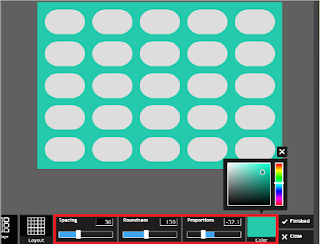




















Brak komentarzy:
Prześlij komentarz
Zostaw coś po sobie!